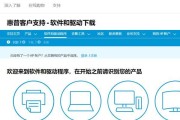打印机是我们日常工作中常用的设备之一,但是如果没有正确安装其驱动程序,打印机将无法正常工作。本文将详细介绍如何正确下载并安装打印机驱动程序,以确保您的打印机能够正常使用。
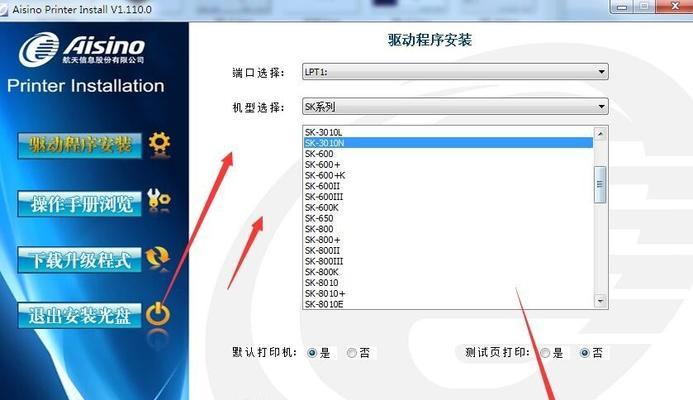
1.确定打印机品牌和型号
在下载打印机驱动程序之前,首先要确定您的打印机品牌和型号。通常,在打印机本体或者说明书上都可以找到这些信息。这是非常重要的,因为不同品牌和型号的打印机驱动程序是不兼容的。
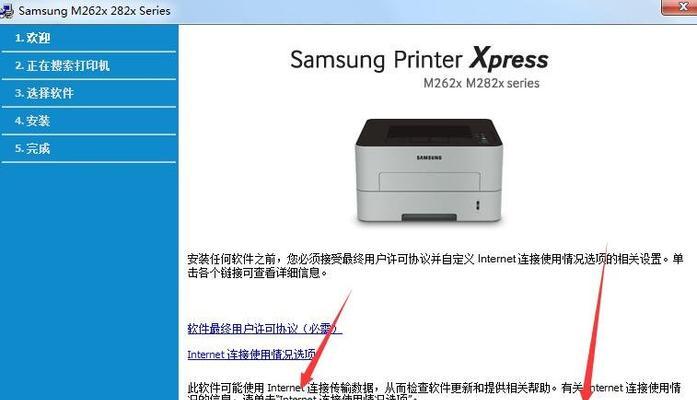
2.访问官方网站
前往打印机制造商的官方网站,例如HP、Canon等。在官方网站上,您可以找到最新版本的打印机驱动程序以及与您的操作系统兼容的驱动程序。
3.寻找下载页面

在制造商的官方网站上,寻找一个名为“支持”、“驱动程序下载”或类似名称的页面。这个页面通常位于网站的顶部菜单或底部链接中。点击该链接进入驱动程序下载页面。
4.输入打印机型号
在驱动程序下载页面上,您可能需要输入您的打印机型号。输入正确的型号后,系统将为您提供与您的打印机型号相对应的驱动程序列表。
5.选择操作系统
选择您正在使用的操作系统,例如Windows、Mac、Linux等。确保您选择的驱动程序与您的操作系统完全兼容,以确保驱动程序可以顺利安装。
6.下载驱动程序
在驱动程序列表中,找到与您的操作系统和打印机型号完全匹配的驱动程序。点击下载按钮开始下载驱动程序。请注意,有些制造商可能要求您提供一些个人信息才能下载驱动程序。
7.安装下载的驱动程序
一旦下载完成,双击驱动程序安装文件以开始安装过程。按照向导提供的指示完成安装。在安装过程中,可能会要求您重启计算机,请确保保存和关闭所有正在进行的工作。
8.连接打印机
在安装过程完成后,将打印机连接到计算机。可以通过USB接口或者局域网连接打印机,具体方法取决于您的打印机型号和计算机。
9.检查打印机连接
确保打印机已经成功连接到计算机,并且计算机能够识别打印机。在设备管理器中,您可以找到打印机设备,如果有叹号或问号标记,请检查驱动程序是否正确安装。
10.测试打印
打开一个文档或图片,选择打印选项,并选择您的打印机作为默认打印设备。点击“打印”按钮,如果一切正常,您的打印机应该开始打印文档。
11.更新驱动程序
定期检查制造商的官方网站,以获取最新版本的驱动程序。更新驱动程序可以提高打印机的性能和稳定性,并修复可能存在的问题。
12.寻求技术支持
如果在安装过程中遇到任何问题,或者无法下载或安装驱动程序,请及时联系打印机制造商的技术支持团队,他们将为您提供专业的帮助和指导。
13.驱动程序备份
一旦成功安装了打印机驱动程序,建议将其备份到一个安全的位置。这样,如果以后需要重新安装驱动程序或更换计算机,您可以轻松地恢复打印机的功能。
14.驱动程序卸载
如果您决定更换打印机或不再需要某个打印机,建议先卸载对应的驱动程序。在控制面板的程序和功能中,找到打印机驱动程序并选择卸载。这样可以释放磁盘空间并保持系统的整洁。
15.保持系统更新
除了更新打印机驱动程序,还应定期保持操作系统和其他相关软件的更新。这样可以确保您的打印机驱动程序与其他系统组件的兼容性,并提供最佳的打印性能。
通过正确下载并安装打印机驱动程序,您可以确保打印机与计算机的良好配合,以获得高质量的打印体验。请牢记本文提到的步骤,同时定期检查和更新驱动程序,以保持打印机的最佳性能。
标签: #下载打印机驱动